Тарифы Биллинг
Тарифный план хранит список услуг и их параметров, а также настройки Ограничений блокировки.
Для того чтобы назначить тарифный план, необходимо в окне клиента перейти на вкладку “Услуги”, в которой находится поле выбора тарифного плана:
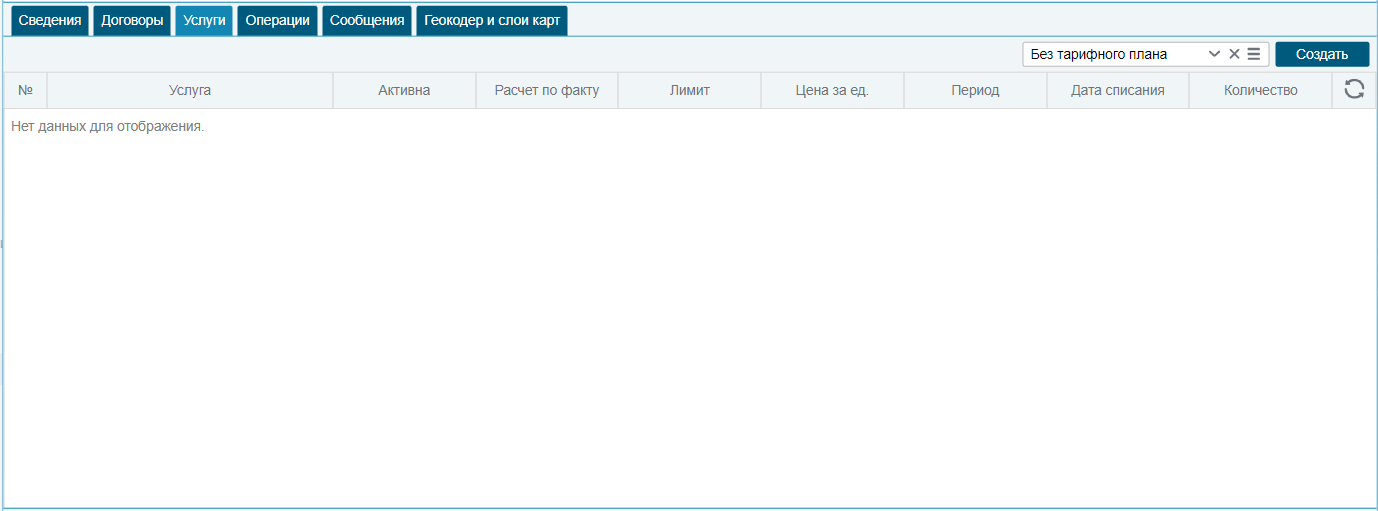
По умолчанию, пока тарифный план не назначен, в поле отображается "Без тарифного плана". В этом случае клиент пользуется теми же услугами, что имеются у его клиента-родителя.
При нажатии на поле выпадает список созданных тарифных планов, которые сохранены у клиента, которому принадлежит пользователь просматривающий список, а также являются Активными.
При нажатии на открывается окно “Список тарифов”, в котором находятся все тарифные планы. В случае, если нет доступного тарифного плана, его можно создать, нажав на соответствующую кнопку - "Создать" .
Окно "Список тарифов" делиться на две вкладки:
- Активные - находится список всех активных тарифов, которые также отображаются в списке выбора тарифа.
- В архиве - не активные тарифы, не отображаются в поле выбора.
Вкладка “Активные” содержит таблицу с наименованиями тарифов.
В панели инструментов доступны опции:
- Добавить - при нажатии открывается окно создания нового тарифного плана.
- Редактировать - позволяет редактировать выбранный тариф. Также имеется возможность активации данного инструмента с помощью двойного клика по тарифу.
- Архивировать - инструмент с помощью которого можно перенести выбранный тариф во вкладку “Архив” тем самым сделав его не активным, при этом не удаляя.
- Дублировать - при нажатии на иконку инструмента открывается окно создания тарифа с заполненными услугами и полями как у выбранного тарифа. При этом в имени тарифа указывается “(копия)”.
Вкладка “В архиве” содержит также дополнительные инструменты:
- Удалить - предназначена для полного удаления тарифа. При нажатии появляется окно подтверждения удаления выбранных тарифов.
- Восстановить - при нажатии выбранные тарифы будут перенесены в список активных.
Создание тарифного плана
Для создания нового тарифного плана в окне “Список тарифов” нажмите на кнопку “Добавить”:
Перед вами откроется окно настройки тарифа, которое состоит из следующий полей:
- Наименование - указывается название тарифа.
- Тип расчета - поле с выпадающим списком, где на выбор два варианта: Деньги или Дни.
- Допустимый баланс - значение допустимого баланса.
- Отсрочка (дни) - указывается количество дней после блокировки, которое дается пользователю для оплаты. После окончания отсрочки клиент автоматически блокируется.
Ниже расположены инструменты и таблица услуг:
Доступные инструменты:
- Добавить - открывает окно “Список услуг” для добавления услуги в тариф.
- Удалить - удаляет выбранные в таблице услуги
После нажатия на кнопку ”Добавить” перед вами откроется окно со списком всех доступных услуг:

После добавлении необходимых услуг и их настройки, тариф необходимо сохранить.
Подробнее о настройке услуг в статье - Услуги Биллинг